Load balancing adalah proses mendistribusikan lalu
lintas jaringan di beberapa server. Hal Ini memastikan tidak ada satu server pun
yang menanggung terlalu banyak permintaan. Dengan menyebarkan pekerjaan secara
merata, load balancing meningkatkan respons aplikasi. Ini juga meningkatkan
ketersediaan aplikasi dan situs web untuk pengguna.
Load balancer mengelola aliran informasi antara
server dan perangkat titik akhir (PC, laptop, tablet, atau ponsel cerdas).
Server bisa di tempat, di pusat data atau cloud publik. Server juga dapat
berupa fisik atau virtual. Penyeimbang beban membantu server memindahkan data
secara efisien, mengoptimalkan penggunaan sumber daya pengiriman aplikasi, dan
mencegah kelebihan beban server.
Load balancing Mikrotik melakukan pemeriksaan kesehatan berkelanjutan pada server untuk memastikan mereka dapat menangani permintaan. Jika perlu, load balancing Mikrotik menghapus server yang tidak sehat dari kumpulan hingga dipulihkan. Beberapa penyeimbang beban bahkan memicu pembuatan server aplikasi virtual baru untuk mengatasi peningkatan permintaan.
Terdapat beberapa load balancing Mikrotik yang paling bagus yang bisa diterapkan sesuai dengan kebutuhan:
Pada mikrotik, terdapat banyak metode yang bisa digunakan jika Anda memiliki lebih dari 2 jalur internet seperti BGP, Failover, Load Balance, dll. Load balancing Mikrotik 2 ISP merupakan salah satu yang paling bisa diandalkan.
2. Load Balancing Mikrotik PCC
3. Load Balancing Mikrotik 3 ISP
4. Load Balancing Mikrotik NTH
Kelebihan menggunakan Load Balancing:
- Mengurangi beban Server
- Mempercepat Akses Layanan
- Redudansi dan High-Availability (HA)
- Meminimalisir Waktu Down
Kekurangan menggunakan Load Balancing:
- Biaya pembangunan Infrastruktur lebih banyak. dikarenakan diperlukan lebih dari satu Link dan satu server/pemberi layanan.
- Jika Server induk bermasalah maka server lain dibawahnya atau Virtualnya akan bermasalah.
- Penempatan semua data dalam satu server akan menjadi targer serangan virus, hacker, atau serangan cyber lainnya.
Konfigurasi Load Balance
- Sumber internet pertama (ISP1) menggunakan router ZTE F609 dengan IP 192.168.1.1
- Sumber internet
kedua (ISP2) menggunakan router Huawei HG8245H5 dengan ip 192.168.2.1
- Dan mikrotik
yang saya gunakan adalah RB951Ui-2HnD.
- Pada port ether
1 mikrotik disambungkan ke router ZTE (isp1).
- port 2 mikrotik
disambungkan ke router Huawei (isp2).
- Port 1 dan 2
menjadi WAN (sumber internet).
- port 3, 4, 5 kita bridge sebagai penyebar atau outpot dari 2 koneksi yang digabung.
1. Riset konfigurasi Default pada mikrotik
2. Menandai 2 sumber internet ( 2 ISP)
- Sambungkan kabel lan dari ISP 1 ke port 1 mikrotik. Dari ISP 2 ke port 2 mikrotik
- Kabel lan dari laptop tetap terhubung ke port 3 mikrotik
- Buka winbox dan login. Klik interfaces
- Double klik ether1 kita ganti namanya menjadi ether1-HUAWEI
- Double klik ether2 ubah menjadi ether2-ZTE
- Diatas hanya contoh kamu bisa menggunakan nama yang berbeda
3. Menambahkan Lan 3,4,5 pada bride
- Selanjutnnya kita gabungkan ether 3, 4, 5 menjadi bridge.
- Klik bridge, klik icon tambah
- Name bridge1 bisa kalian ubah, jika sudah klik apply dan ok
- Klik ports disamping bridge
- Klik icon tambah
- Interface ganti menjadi ether3, lalu apply dan ok
- Ulangi langkah diatas untuk menambahkan port 4 dan 5 ke bridge
4. Menyalakan sumber internet
- klik ip dan pilih DHCP client
- klik icon tambah
- Pada interface pilih ether1-HUAWEI, Use Peer DNS dan Peer NTP tidak dicentang. Add Default Route pilih No lalu klik apply dan ok.
- Klik icon tambah, interface ganti menjadi ether2-ZTE. Jangan centang Use Peer DNS dan Peer NTP, default route pilih no lalu apply dan ok.
5. Set DNS server
- Pilih IP dan klik DNS
- Klik kolom pada server masukan dns google
- Isi 8.8.8.8 dan 8.8.4.4
- Allow remote request centang lalu klik apply dan ok
6. Menyalurkan internet ke bride
- Caranya klik IP dan pilih addresses
- Klik icon tambah
- Pada kolom address masukkan 10.0.0.1/24
- Network isi 10.0.0.0
- Interface ubah menjadi bridge1
7. Menyalakan DHCP server bridge
- Pilih IP dan klik DHCP Server
- Klik DHCP Setup
- DHCP Server Interface ubah menjadi bridge1 lalu klik next
- DHCP Address Space : 10.0.0.0/24 dan klik next
- Gateway for DHCP Network : 10.0.0.1 dan next
- Addresses to Give Out : 10.0.0.2-10.0.0.254 dan klik klik next
- DNS Server abaikan saja dan klik next
- Lease Time : 00:10:00 dan next
- Sampai tahap ini setingan dasar mikrotik sudah selesai. Selanjutnya kita tinggal copy paste script load balance PCC
- Pergi ke load balance pcc generator by buananet atau klik disini Select Number Your ISP Line : Pilih 2 Line ISP
- Masukkan “ether1-HUAWEI” dikolom WAN ISP-1 dan "192.168.2.1" di kolom GATEWAY ISP-1
- Masukkan “ether2-ZTE” dikolom WAN ISP-2 dan "192.168.1.1" di kolom GATEWAY ISP-2
- Lalu klik generate lalu klik copy script.
- Buka winbox dan login, pilih NEW Terminal
- Pada kotak terminal klik kanan pada mouse dan pilih paste
- Lalu tekan enter 3x
- Sampai disini langkah setting load balance pcc mikrotik sudah selesai.
- Selanjutnya tinggal sambungkan akses point/switch hub/router/modem tambahan ke port 3, 4, 5 di mikrotik.








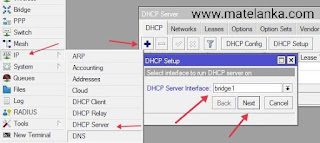







0 Komentar